背景是跟着李牧的课程部署环境,目前平台是win11 + 3060,一路的坑,希望有所借鉴
准备conda环境
- 准备conda,这里就别整什么minconda了。咋们不缺那点磁盘,直接上conda吧,里面jupyter什么的都有下载conda conda下载国内,这里下载很快,下载后直接安装
- 首先变更conda中库是下载源,这里就官方的教程
anaconda | 镜像站使用帮助 | 北京外国语大学开源软件镜像站 | BFSU Open Source Mirror
当然还有国内的镜像汇总可以自己换
还可以设置pip源,做的相当好【最好就不要使用这个pip,太坑了】
python -m pip install --upgrade pip
pip config set global.index-url https://mirrors.bfsu.edu.cn/pypi/web/simple
别扯什么清华、中科大、北理工、阿里、豆瓣什么的了,就北京外国语的最快,因为我都测试遍了
conda clean -i
- 准备虚拟环境
必须在3.6以上,3.8一下,这里可以看pytorch cuda 的版本要求建议3.7,因为后面还要用TensorFlow
conda create --name DL python=3.7 -y
conda remove --name DL --all
conda create --name DL --clone DL38 #将DL38克隆,并创建DL环境
- 修改 pip下载和安装路径
【超详细 图解】 修改pip install 默认安装路径_修改 pip安装路径_点绛蓝的博客-CSDN博客
python -m site # 获取当前环境下的python配置内容
python -m site -help # 获取当前环境下的python配置信息
# 设置当前环境下的python配置信息,设置下载和缓存保存的位置
USER_SITE = "D:\ProgramData\Anaconda3\lib\site-packages"
USER_BASE = "D:\ProgramData\Anaconda3\Scripts"

这里要理解pip的主要应用场景:是用来便捷安装local包的应用程序,不能解决依赖冲突
这里还要说一下:mamba是代替conda的命令
下载cuda11.3
- 把驱动升级到最新
 ,就在这里升级就没问题
,就在这里升级就没问题 - cuda下载
简述一下cuda把
cuda就是一个软件,cudann就是一系列插件。这下明白了吧。
重中之重cuda11.3是目前<2022年12月15日19:48:27>既能满足3060+pytorch+mxnet+d2l+TensorFlow的版本,低版本不行,高版本也不行。哎,我把cuda10.0,10.1,11.0,11.8都试了一遍。具体原因可以搜一下,讲的很明白。
- 下载cudnn 11.x
文件名是这个 cudnn-windows-x86_64-8.7.0.84_cuda11-archive
这里需要注册什么的,很简单。咋们的cuda是11.3的,需要下载cudnn 11.x
然后把下载下来的文件解压,放到
C:\Program Files\NVIDIA GPU Computing Toolkit\CUDA\v11.3
注意理解cuda是软件,cudnn是插件的关系。
安装pytorch
- 在里面找一个cuda11.3
conda install pytorch==1.12.0 torchvision==0.13.0 torchaudio==0.12.0 cudatoolkit=11.3 -c pytorch
- 进入conda环境
conda activate DL
mamba install pytorch1.12.0 torchvision0.13.0 torchaudio==0.12.0 cudatoolkit=11.3 -c pytorch
- 检查pytorch是否成功
- 进入虚拟环境d2l
import torch
print('CUDA版本:',torch.version.cuda)
print('Pytorch版本:',torch.__version__)
print('显卡是否可用:','可用' if(torch.cuda.is_available()) else '不可用')
print('显卡数量:',torch.cuda.device_count())
print('是否支持BF16数字格式:','支持' if (torch.cuda.is_bf16_supported()) else '不支持')
print('当前显卡型号:',torch.cuda.get_device_name())
print('当前显卡的CUDA算力:',torch.cuda.get_device_capability())
print('当前显卡的总显存:',torch.cuda.get_device_properties(0).total_memory/1024/1024/1024,'GB')
print('是否支持TensorCore:','支持' if (torch.cuda.get_device_properties(0).major >= 7) else '不支持')
print('当前显卡的显存使用率:',torch.cuda.memory_allocated(0)/torch.cuda.get_device_properties(0).total_memory*100,'%')
print(f"检查cudnn是否可用:{torch.backends.cudnn.is_available()}") #
print(f'查看cudnn版本:{torch.backends.cudnn.version()}')
安装Mxnet
- 进入d2l环境中 conda activate d2l
- conda install mxnet-cu113
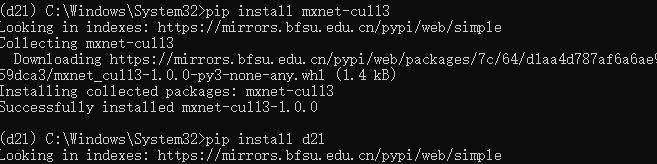
安装d2l
- conda
- install d2l
别加版本号,让自己适配就可以了,省事。不然会出现什么numpy版本不对之类的错误,赖得麻烦
下载课件 d2l
前言 — 动手学深度学习 2.0.0 documentation

然后解压,课程是在pytorch文件夹下
以我的为例 F:\WorkSpace\d2l-zh\pytorch
通过anaconda安装应该已经自带了jupyter notebook,就直接用自带的就好。通过conda install安装的是最新的jupyter,会导致一些库不兼容的问题,建议重装anaconda,然后直接输入jupyter notebook运行。如果想针对把某个虚拟环境添加到jupyter里面,需要先activate进入到环境中,然后执行
# d2l是自己命名的环境名称
activate d2l
conda install ipykernel
python -m ipykernel install --name d2l
# kernel中的删除环境d2l
jupyter kernelspec remove d2l
juputer打开课件
在F:\WorkSpace\d2l-zh\pytorch目录下开一个cmd,然后直接输入命令就呈现了网页
jupyter notebook

进入index,就可以看到目录了
vscode加速下载
版本查询
conda search "^python$" # 查看conda中可以安装的python版本
pip install vtk== #查看可以安装的vtk包的版本






















 1万+
1万+











 被折叠的 条评论
为什么被折叠?
被折叠的 条评论
为什么被折叠?








